Cómo reparar el código de error de Steam e20
En este artículo, intentaremos resolver el problema del "Código de error: e20" que encuentran los usuarios de Steam después de ejecutar el juego.

Los usuarios de Steam verán "Problema de conexión" después de ejecutar el juego, seguido de "Hubo un problema al comunicarse con Steam. Vuelvaaintentarlo más tarde". y luego encontrar el error "Código de error: e20" que restringe el accesoala aplicación. Si se enfrentaaun problema de este tipo, puede encontrar una solución siguiendo las sugerenciasacontinuación.
¿Qué es el código de error de Steam e20?
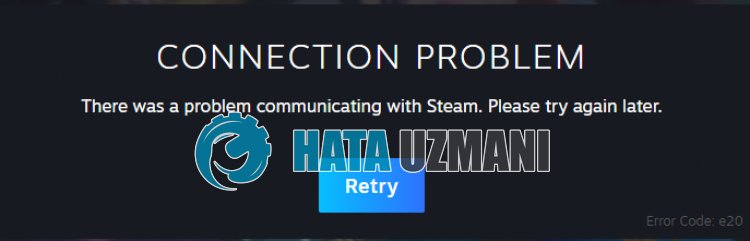
El error "Código de error: e20" de Steam generalmente ocurre con una conexión inestable, lo que puede impedir que los usuarios usen ciertas funciones en Steam.
Además, no ejecutar la aplicación con privilegios de administrador también hará que encuentre varios problemas como este.
Por supuesto, es posible que nos encontremos con un error de este tipo no solo por este problema, sino también por muchos otros problemas.
Para ello, intentaremos solucionar el problema dándote algunas sugerencias.
¿Cómo solucionar el código de error de Steam e20?
Para corregir este error, puede encontrar la solución al problema siguiendo las sugerenciasacontinuación.
1-) Ejecutar el Programa como Administrador
La falla del programa Steam para ejecutarse como administrador puede causar muchos errores.
Si el permiso para instalar el archivo en el almacenamiento no está permitido, ejecutarlo como administrador nos ayudaráaresolver este problema.
- En primer lugar, cierre la aplicación Steam que se ejecuta en segundo plano con la ayuda del administrador de tareas.
- Haga clic derecho en el programa Steam en el escritorio.
- Ábralo haciendo clic en "Ejecutar como administrador" en lalista.

2-) Registrar servidor DNS de Google
Podemos eliminar el problema registrando el servidor dns de Google predeterminado en la computadora.
- Abra el Panel de control y seleccione la opción Red e Internet
- Abra el Centro de redes y recursos compartidos en la pantalla que se abre.
- Haga clic en Cambiar la configuración del adaptadorala izquierda.
- Haga clic derecho en su tipo de conexión para abrir el menú Propiedades.
- Haga doble clic en Protocolo de Internet versión 4 (TCP/IPv4).
- Apliquemos la configuración escribiendo el servidor DNS de Google que daremosacontinuación.
- Servidor DNS preferido: 8.8.8.8
- Otro servidor DNS: 8.8.4.4
- Luego haga clic en Verificar configuración al salir y presione el botón Aceptar y aplique las acciones.
Después de este proceso, realicemos la siguiente sugerencia.
3-) Verifica tu conexión
El problema que se presenta en la conexiónainternet puede ocasionar muchos errores.
Si su conexiónaInternet se está ralentizando o desconectando, le daremos algunas sugerencias para solucionarlo.
- Si la velocidad de Internet se está ralentizando, apaga el módem y vuelveaencenderlo. Este proceso aliviará un poco tu Internet.
- Podemos eliminar el problema borrando el caché de Internet.
Borrar caché de DNS
- Escriba cmd en la pantalla de búsqueda de inicio y ejecútelo como administrador.
- Escriba las siguientes líneas de código en orden en la pantalla del símbolo del sistema y presione Intro.
- ipconfig /flushdns
- restablecimiento de netsh int ipv4
- restablecimiento de netsh int ipv6
- restablecer proxy netsh winhttp
- restablecimiento de netsh winsock
- ipconfig /registerdns
- Después de esta operación, se mostrará que su caché DNS y proxies se borraron con éxito.
Después de este proceso, puede abrir el programa reiniciando la computadora. Si el problema persiste, pasemosaotra sugerencia.
4-) Apaga tu módem
Apague su módem, espere 20 segundos y vuelvaaencenderlo. Durante este proceso, su dirección IP cambiará y evitará varios problemas de red. Si el problema persiste, pasemosaotra sugerencia.
5-) Borrar caché de Steam
El problema con la caché de Steam puede hacer que nos encontremos con varios errores como este.
Para ello, podemos solucionar el problema borrando la caché de Steam.
Puedes seguir los pasosacontinuación para borrar el caché de Steam.
- En primer lugar, cierre completamente la aplicación Steam que se ejecuta en segundo plano con la ayuda de un administrador de tareas.
- Escribe "%localappdata%" en la pantalla de inicio de búsqueda y ábrela.
- Elimine la carpeta "Steam" en la nueva ventana que se abre.
Después de realizar esta operación, ejecuta la aplicación Steam como administrador y verifica si el problema persiste.
6-) Desactivar antivirus
Desactive cualquier programa antivirus que utilice o elimínelo por completo de su computadora.
Si utiliza Windows Defender, desactívelo. Por esto;
- Abra la pantalla de inicio de búsqueda.
- Abra la pantalla de búsqueda escribiendo "Configuración de seguridad de Windows".
- Haga clic en "Protección contra virus y amenazas" en la pantalla que se abre.
- Haga clic en "Protección contra ransomware" en el menú.
- Desactive la opción "Acceso controladoacarpetas" en la pantalla que se abre.
Después de esto, desactivemos la protección en tiempo real.
- Escriba "protección contra virus y amenazas" en la pantalla de inicio de búsqueda y ábrala.
- Luego haga clic en "Administrar configuración".
- Cambie la Protección en tiempo reala"Desactivada".
Después de realizar esta operación, necesitaremos agregar los archivos de Steam como excepciones.
- Escriba "protección contra virus y amenazas" en la pantalla de inicio de búsqueda y ábrala. En
- Configuración de protección contra virus y amenazas "Administrar configuración" y luego en "Exclusiones", seleccione "Agregar exclusión o Desinstalar".
- Seleccione Agregar una exclusión y luego seleccione la carpeta "Steam" guardada en su disco.
Después de este proceso, cierre completamente el juego Steam con la ayuda de un administrador de tareas e intente ejecutar la aplicación Steam nuevamente.
